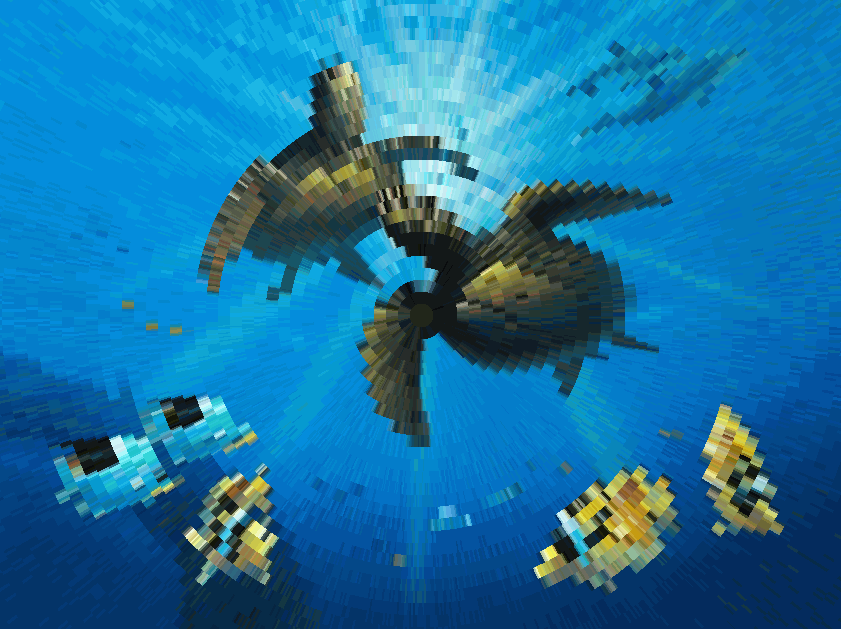A Sector Mosaic nem egy önálló program, hanem egy szűrő. Ez azt jelenti, hogy egy grafikai programra van szükséged a használatához. A következő programokhoz javasolják:
Adobe Photoshop
Adobe Photoshop Elements
Macromedia Fireworks
Jasc Paint Shop Pro
Szerencsére ezt a szűrőt egyébként az IrfanView nevezetű ingyenes, magyarul is tudó program is kezeli. Tehát ezen fogom bemutatni a működését....
Elöször le kell töltened a szükséges telepítőket.
Az IrfanView telepítőit nem linkelem, mivel elég gyorsan változik, ezenkívül szerintem hamar megtalálod a keresőprogramok segítségével...
Sector Mosaic letölthető innen (angol nyelvű oldal), vagy innen (saját tárterület)
Akkor lássunk hozzá a telepítéshez. A telepítést nem mutatom be részletesen, mivel annyira egyértelmű...
Felhívom azonban a figyelmed, hogy a beépülő modulokat is telepíteni kell, ugyanis ebben a csomagban van benne egy összetevő, ami a szűrők használatához szükséges.
Amennyiben az IrfanView telepítése elkészült (és a szűrőket is telepítetted), akkor másold be valahova a SectorMosaic-ot. (Lényegtelen, hogy hova, csak jegyezd meg a helyét.)
És most következik a leírás lényegi része. Itt szokott a probléma jelentkezni....
 Természetesen Elöször meg kell nyitni egy képet. A szokásos képformátumokat az IrfanView ismeri (JPG, GIF, TIF, BMP...)
Természetesen Elöször meg kell nyitni egy képet. A szokásos képformátumokat az IrfanView ismeri (JPG, GIF, TIF, BMP...)
Mivel a kép elég kis méretű, kétszeresére kellett növelnem a méretét (erről nem teszek fel képet), ehhez egyszerűen a [Kép] - [Méretváltoztatás...] menüpontot használtam.
 Ezután kattints a [Kép] - [Hatások] - [Adobe 8BR szűrő...] menüpontra. (képen látod)
Ezután kattints a [Kép] - [Hatások] - [Adobe 8BR szűrő...] menüpontra. (képen látod)
 Felbukkant egy ablakod. Amennyiben a bal oldali részen egy csomó telepített szűrő nevét látod, akkor érdemes a [Remove all filters] (Összes szűrő törlése) gombra kattintani. Ekkor minden telepített szűrőt eltüntet, de az IrfanView könyvtárban megmaradnak. Az [Add 8BF filters] gombra kattintva mutasd meg azt a könyvtárat, ahová a Sector Mosaic szűrőt mentetted.
Felbukkant egy ablakod. Amennyiben a bal oldali részen egy csomó telepített szűrő nevét látod, akkor érdemes a [Remove all filters] (Összes szűrő törlése) gombra kattintani. Ekkor minden telepített szűrőt eltüntet, de az IrfanView könyvtárban megmaradnak. Az [Add 8BF filters] gombra kattintva mutasd meg azt a könyvtárat, ahová a Sector Mosaic szűrőt mentetted.
 A bal oldalon megjelent a Sector Mosaic... menüpontod. Gyakorlatilag egy felsorolás, hogy milyen szűrőket telepítettél. Itt válaszd a [Sector Mosaic...] -ot, majd kattints a [Start selected filters] gombra.
A bal oldalon megjelent a Sector Mosaic... menüpontod. Gyakorlatilag egy felsorolás, hogy milyen szűrőket telepítettél. Itt válaszd a [Sector Mosaic...] -ot, majd kattints a [Start selected filters] gombra.
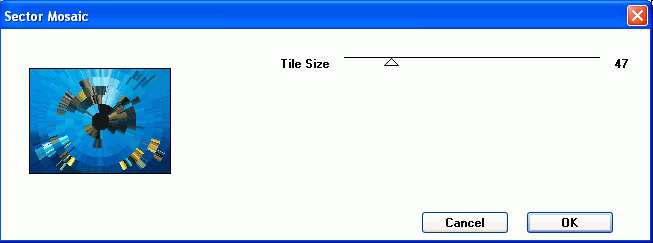 Megjelent egy újabb ablakod... Itt gyakorlatilag csak a mozaikok méretét tudod megadni.
Megjelent egy újabb ablakod... Itt gyakorlatilag csak a mozaikok méretét tudod megadni.
Amennyiben a kép megfelelőnek tűnik, kattints az [OK] gombra, majd abban az ablakban, amiben a szűrőt állítottad be, az [Exit] gombra. A kép elkészült, ne felejtsd el menteni.
Egyszerűen próbálgasd a szűrőt. Mivel egyetlen beállítást tartalmaz, elég gyorsan ki lehet tapasztalni a működését. :-)))
Íme az elkészült kép: